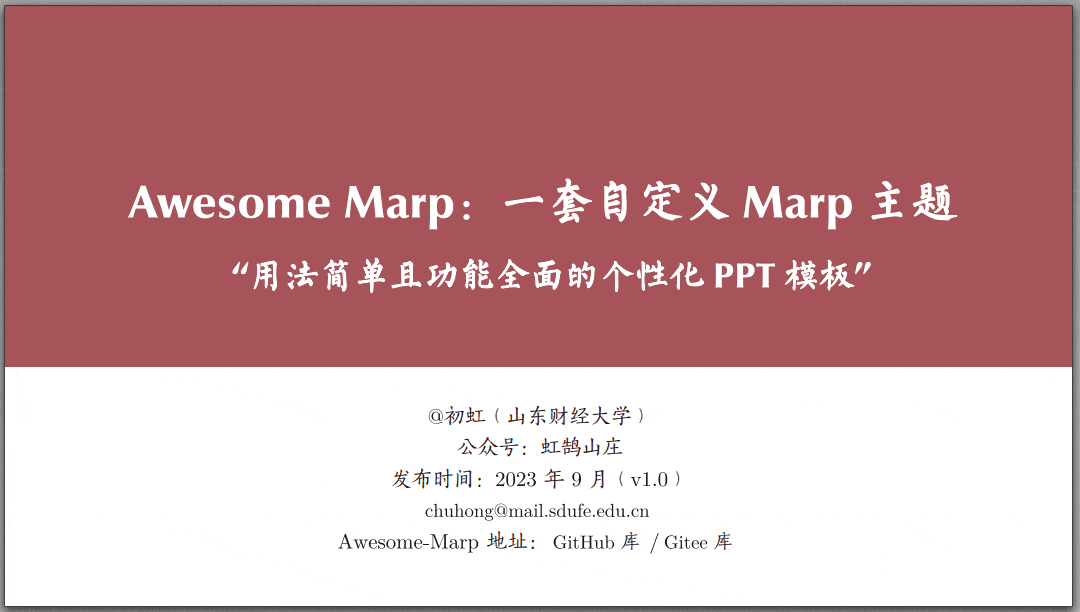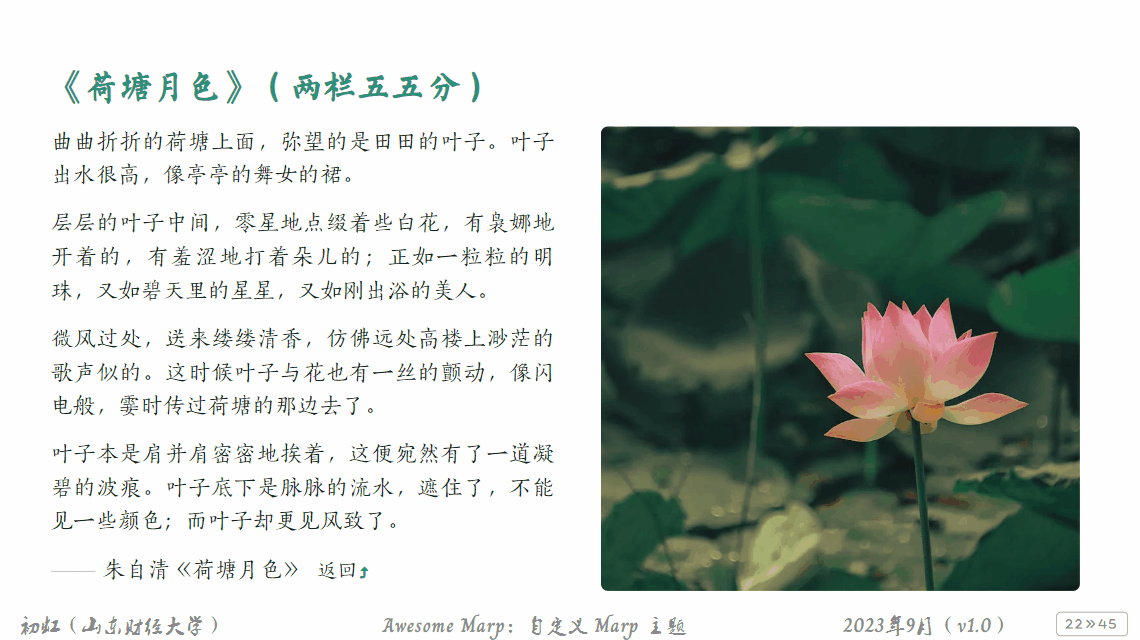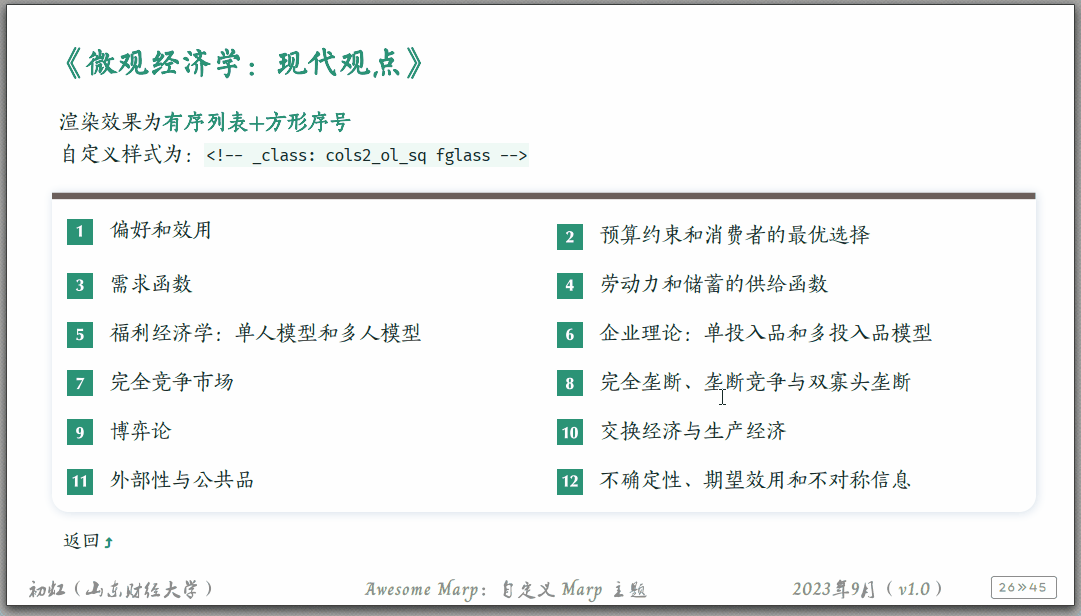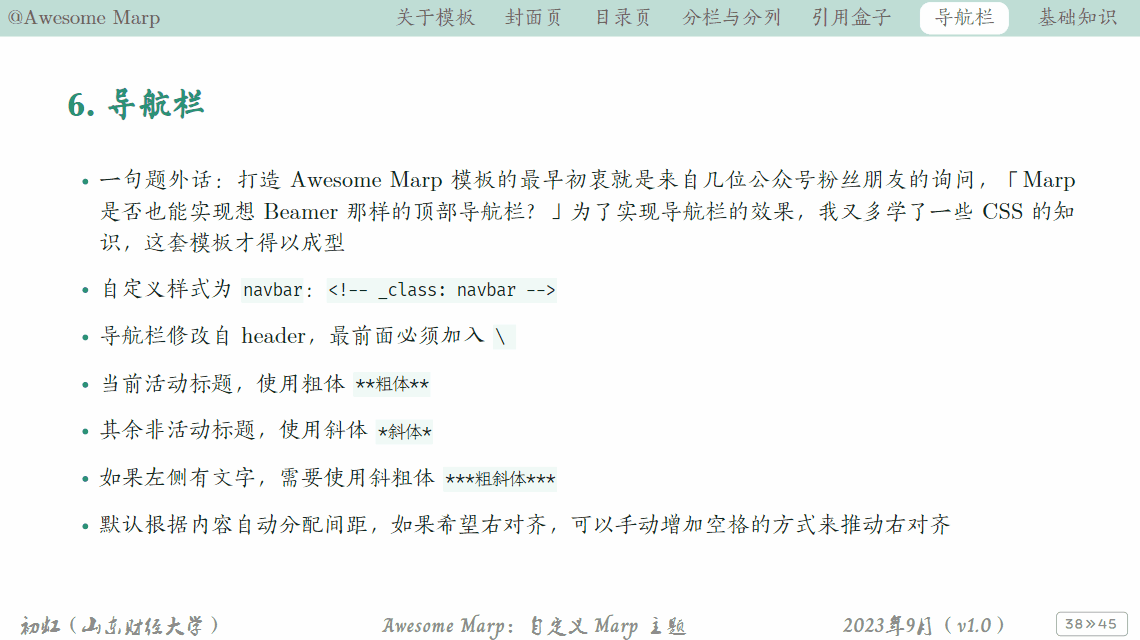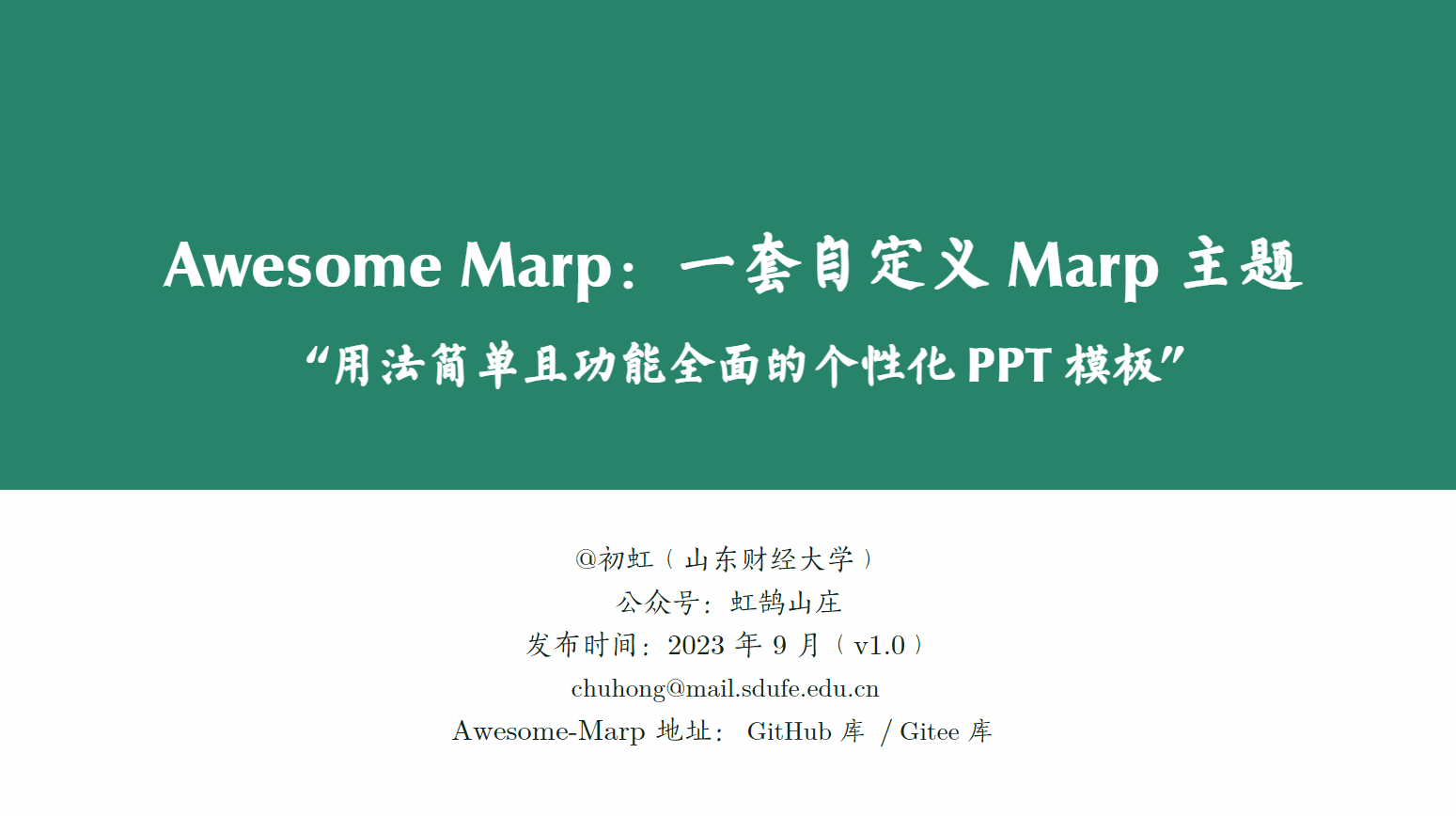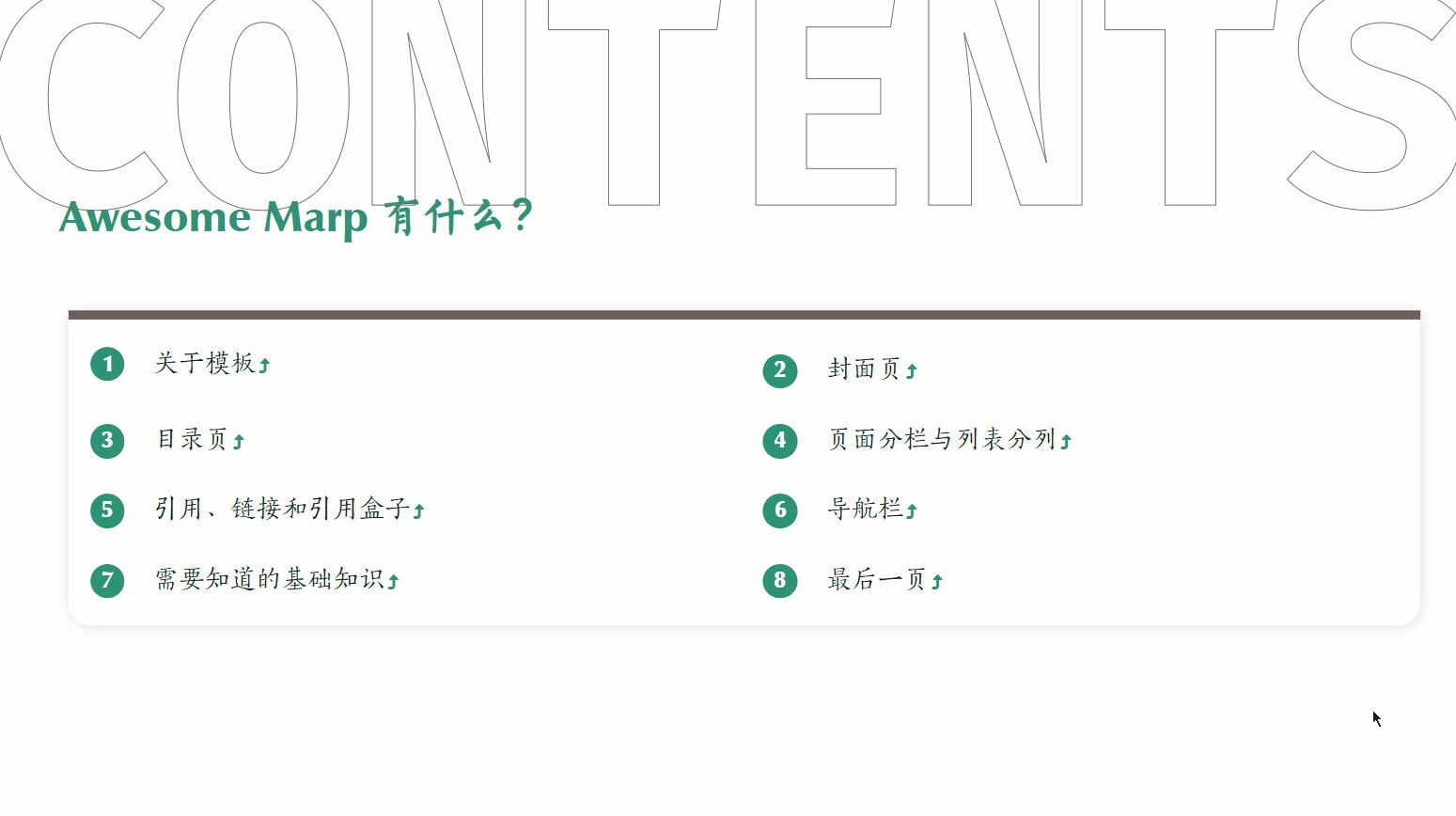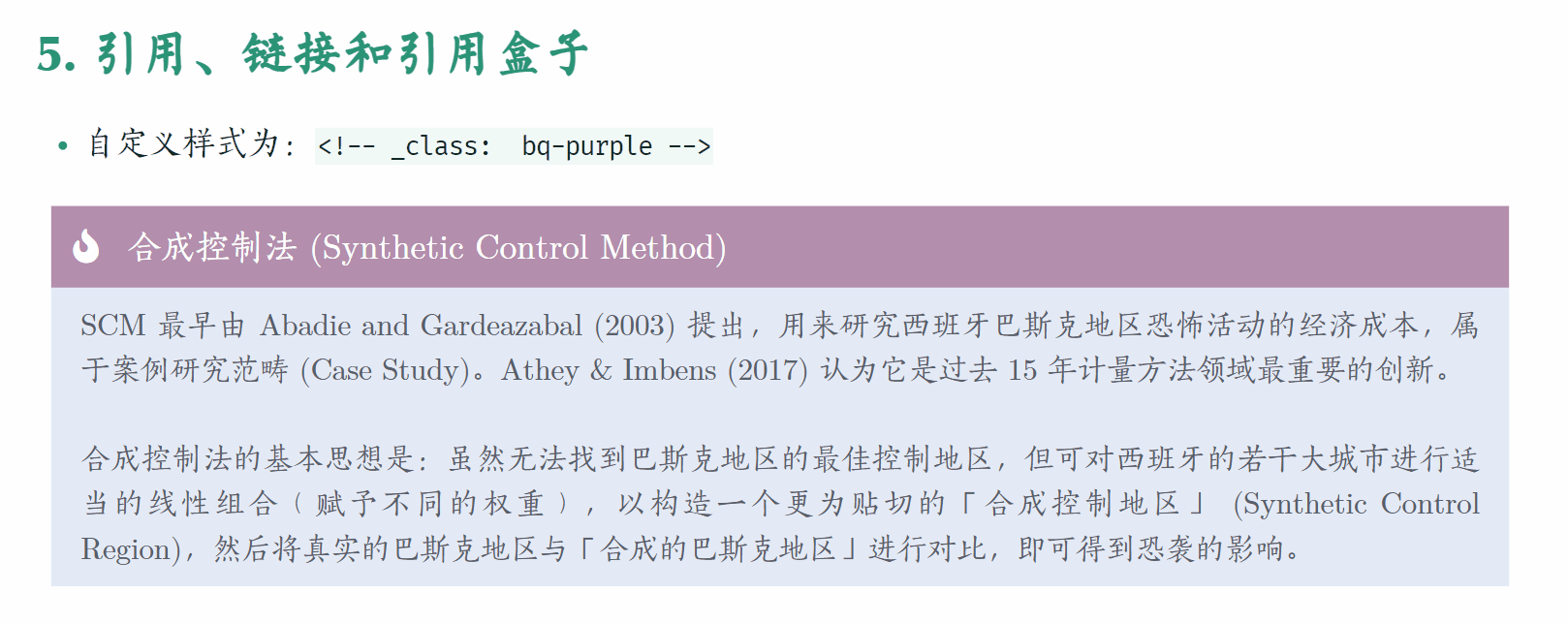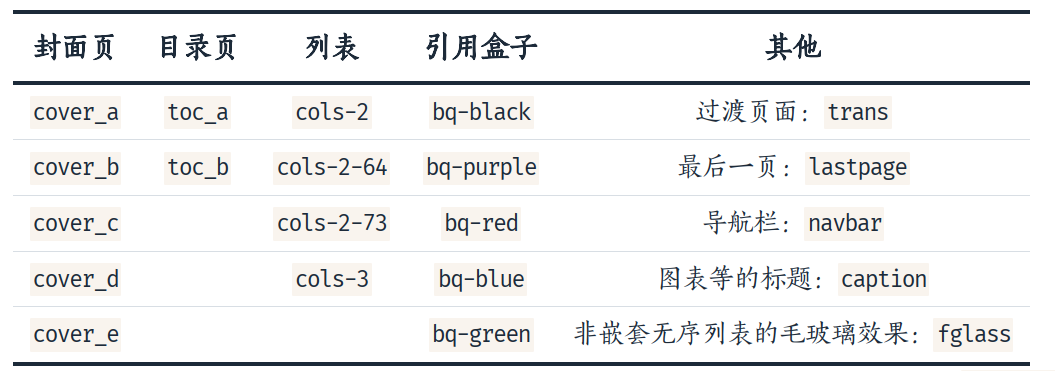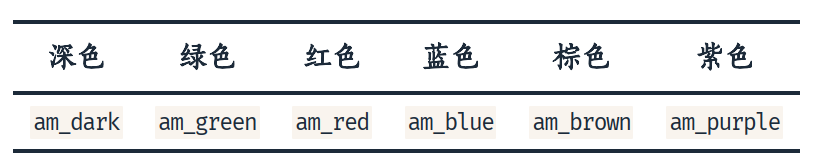自从了解到 Marp 可以使用 Markdown 语法来创作 PPT 之后,我有两年多没有使用 PowerPoint 做过演示文稿了。
Marp 内置的原生主题样式数量少,并且呈现效果不好看,所以一直以来我也在尝试自定义 CSS 文件,来打造符合个人审美的 theme。我在边改造边用的过程中,这套模板也得到了几位朋友的喜爱。于是索性简单写篇推文介绍一下,希望能给到你一些帮助~
我给这套主题还起了个名字,Awesome Marp,算是一个阶段性总结吧。目前 v1.0 版本提供了六种主题,分别是深色、绿色、蓝色、红色、紫色和棕色。
首先,先来看一张效果动图吧~
怎么样?如果你也使用过 Marp 原生的 theme,一定会发现 Awesome-Marp 变化真的很大了。是的,我基于 Marp 的default 主题,做了不小的改动。
这是一个纯 CSS 的项目,所有的效果都是 CSS 语言实现的。因为并没有前端基础,所以我是一边学一边改,代码还有不少可以再完善优化的地方。但,完成比完善更重要嘛,一些小的问题可以日后迭代更新。于是,就决定将 Awesome Marp 上线了!
本着「开箱即用」的原则,我将本项目文件夹打包上传到了GitHub和 Gitee。
- Markdown
- Markdown 编辑器(如 VS Code)
- Marp
- 本项目用到的工具:软件 Visual Studio Code、插件 Marp for VScode
- 支持 4 种页面分栏的样式:分别是两栏五五分、两栏六四分、两栏七三分和三栏三三分
- 支持 4 种非嵌套列表的分栏样式:
- 支持导航进度栏:
- 支持 5 种类型的封面页:
- 支持 3 种类型的目录页:
- 支持 5 种自定义「引用盒子」(类似于 Beamer 的定理框):
- 小彩蛋:链接会自动增加一个小尾巴:
- 还可以自定义实现图片的水平排列方式:居中对齐、居左对齐或居右对齐
- ……
总结一下,目前 Awesome Marp 1.0 版本支持的自定义样式共 21 个,使用时只需要在页面指定局部指令,像这样: <!-- _class: trans -->)
不光如此,我还设计了 6 种主题色,想要切换 theme,只需要可在 YAML 区定义 theme: <theme_name>:
- 如果你想「拿来即用」,直接根据我分享的 Markdown 源码文件,对照修改就好了~
- 如果你对部分效果不满意、期望简单微调的话,目前在
Awesome-Marp/themes下有 6 个 CSS 文件,这些 CSS 文件决定了 Markdown 源码的最终渲染效果,可以试着改一改~ - 如果你能够自行定制个性化 CSS 文件,渲染之前,别忘了在
Awesome-Marp/.vscode/settings.json里加上你的 CSS 文件路径~
- 你的呈现效果与我不同:
- 可能是因为你没有安装相关字体文件。因担心版权问题,需自行下载字体并安装,Awesome Marp 用到的字体有:
- 英文字体:
Adobe Garamond/Latin Modern Math/Optima LT Medium/Fira Code - 中文字体:
方正宋刻本秀楷体/方正苏新诗柳楷简体/霞鹜文楷/叶根友毛笔行书修正版
- 自定义 CSS 不生效:
- 可能因为你没有在 VS Code 的设置文件
settings.json中引入自定义的 CSS 路径 - 可参考
./Awesome-Marp/.vscode/settings.json照猫画虎
- 可能因为你没有在 VS Code 的设置文件
Awesome Marp 第 1 版的样式,感觉已经基本够用了,还有一些想法没有呈现出来,我会根据自己的使用体验和大家的反馈,不定期迭代更新~
希望对你有帮助,欢迎交流 ~